
Proč nefungují na notebooku, sluchátka nejsou připojena, neexistuje žádný zvuk ve sluchátkách: Důvody. Co dělat, pokud notebook nevidí sluchátka?
Přehled důvodů, pro které sluchátka na notebooku nemusí fungovat. Průvodce pro řešení problému s nedostatkem zvuku ve sluchátkách.
Navigace
Uživatelé stacionárních počítačů a notebooků často čelí situaci, kdy po připojení k jejich sluchátkovému zařízení detekují, že headset nehraje zvuk. Tento problém může být tvořen velkými důvody, které lze rozdělit do dvou kategorií: softwarové chyby a fyzické poškození headsetu.
V našem článku se pokusíme zvážit všechny možné příčiny odmítnutí headsetu na notebookech provozovaných operačních systémů Windows 7., 8 a 10, stejně jako poskytovat krok za krokem pokyny pro eliminaci tohoto nepříjemného problému.

Obrázek 1. Vstup nefunguje, zásuvka sluchátka na notebooku: Co dělat? Proč v sluchátkách není žádný zvuk na notebooku, jen hluk: Důvody Co dělat?
Proč nefungují na notebooku, sluchátka nejsou připojena, neexistuje žádný zvuk ve sluchátkách: Důvody
Před přechodem na řešení problému s poruchou přehrávání zvuku na notebooku je nutné diagnostikovat příčiny jeho výskytu, což, jak bylo zmíněno dříve, existuje software nebo technická povaha. O všem v pořádku.
Kontrola zdraví headsetu a jeho správného připojení
Krok 1.
- Když se setkáte s jiným nepracujícím periferním zařízením, je původně nutné vyloučit jeho poruchu. V případě sluchátek, aby bylo snadnější. Připojte headset do jiného počítače, smartphonu nebo tabletu a poslouchejte, zda sluchátka přehrávají zvuk. Pokud je vše v pořádku a zvuk přijde, znamená to, že fyzické poškození headsetu je vyloučeno a lze jej přesunout na další položku.
Krok 2..
- V případě absolutně všech moderních notebooků a netbooků existují dva identický konektor, z nichž jeden je určen pro připojení mikrofonu a druhá pro zařízení pro reprodukci zvuku (sloupce, sluchátka). Vzhledem k tomu, že tyto konektory jsou téměř blízko sebe, není obtížné udělat chybu a zapojit zástrčku do zásuvky mikrofonu.

Obrázek 2. Umístění zvukového konektoru pro sluchátka na notebookech.
- Ujistěte se, že jste připojili sluchátka do zásuvky, na kterém je přítomna odpovídající ikona nebo samotný hnízdo je namalováno zeleně. Mikrofonový konektor je pravidlem vždy přiřazen červený odstín.
Krok 3..
- Mnoho sluchátek je vybaveno speciálním objemovým knoflíkem ve formě krabice s kolečkem na kabelu. Zašroubujte kolo a ujistěte se, že zvuk na headsetu není zakázán.
- Stojí také za kontrolu hlasitosti v operačním systému kliknutím na odpovídající ikonu v pravém dolním rohu pracovní plochy. V některých případech může být hladina zvuku v systému vyřazena automaticky.

Obrázek 3. Ovládání hlasitosti na sluchátek.
V případě, že náhlavní souprava reprodukuje zvuk na jiném zařízení a výše popsané tipy pro nastavení úrovně hlasitosti nedávaly požadovaný výsledek, přejděte k další části článku.
Kontrola zvukového konektoru na předním panelu
Mnoho stacionárních počítačů a některé modely notebooků mají další audio konektory na předních panelech, které mohou být standardně zakázány ve výchozím nastavení. Pokud se pokoušíte připojit headset přes přední panel, musíte ověřit následující kroky:
Krok 1.
- Na pravé straně ovládacího panelu klepněte na ikonu nastavení zvuku Klepněte pravým tlačítkem myši a otevřete položku v místní nabídce. Přehrávání zařízení».
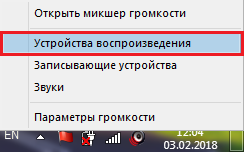
Obrázek 4. Spusťte nastavení přehrávání.
Krok 2..
- Zkontrolujte, zda jsou vaše sluchátka přítomna v rozloženém okně. Pokud nejsou, klepněte pravým tlačítkem myši na bezplatné místo v okně a v menu, které se zobrazí, označte značky stehu " Zobrazit odpojené zařízení"A" Zobrazit zakázané zařízení».
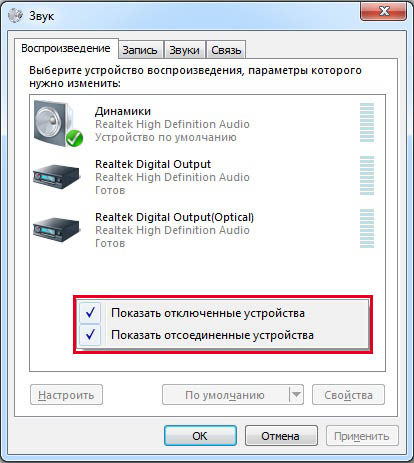
Obrázek 5. Aktivace zobrazení odpojených audio zařízení.
Krok 3..
- Dále klepněte pravým tlačítkem myši na sluchátka v seznamu Rozvíjení vyberte řádek " Vlastnosti"A v dalším okně se ujistěte, že na kartě" Všeobecné»Je tu řetězec" Přední panel 3.5 mm».
- Podobně zkontrolujte mikrofon z headsetu na kartě " Záznam».
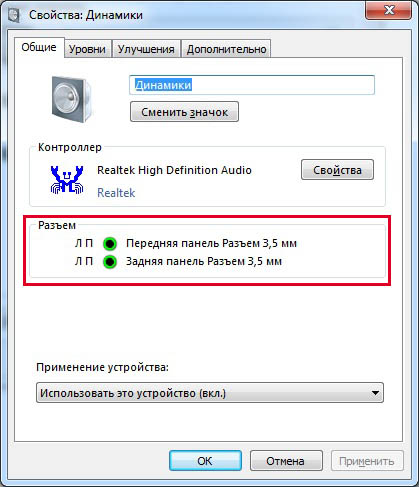
Obrázek 6. Kontrola aktivity audio konektoru na předním panelu.
Pokud je přední panel chybí, můžete jej aktivovat prostřednictvím směšovače ovladačů Realtek.Na kartě " Dynamika" Pokud neexistuje ikona ikony Realtek mixer, můžete ho najít v " Ovládací panely"Po nastavení parametru" Malé odznaky"Ve sloupci" Pohled».
Aktivujte také přední panel může být také přes BIOS.Nicméně, nezkušené uživatelé se vysoce doporučují opustit tuto metodu.
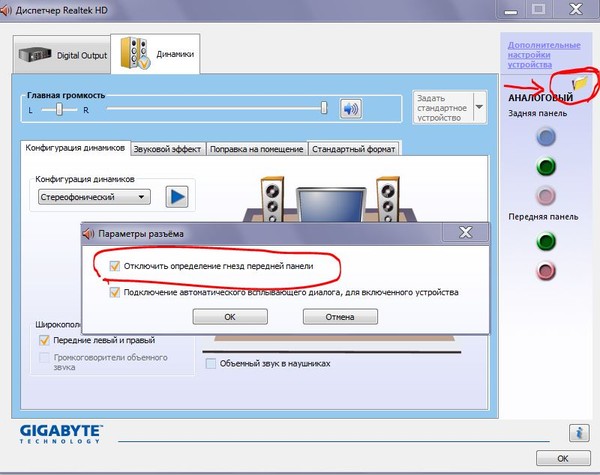
Obrázek 7. Aktivace čelního panelu prostřednictvím programu Realtek.
Co dělat, pokud notebook nevidí sluchátka s správným připojením?
Pokud jste byli přesvědčeni, že headset je správně připojen k počítači, pak je naprogramován důvod, proč zvuk není přehráván přes sluchátka. Diagnostikovat a vyřešit tento problém následujícími způsoby.
Aktualizace ovladačů zvukových karet
Žádné vzácné případy, kdy po instalaci nového operačního systému uživatelé čelí nízkou kvalitou zvuku nebo její úplnou nepřítomnost. Příčinou toho může být staré nebo chybějící ovladače zvuku.
Zpravidla v licencovaných verzích operačních systémů Windows 7., 8 a 10 Při připojení k Internetu se provádí automatické vyhledávání a instalace ovladačů pro všechna periferní zařízení, včetně zvukové karty. Pokud se však nestane, můžete vyhledávat aktualizace ovladače pro zvukovou kartu v ručním režimu. To se provádí následovně:
Krok 1.
- Rozbalte nabídku " Start", Vyberte sekci" Počítač"V zobrazeném okně klikněte na libovolné tlačítko Empty Place Place a v nabídce Rozšířené kontext, klepněte na tlačítko" Vlastnosti».
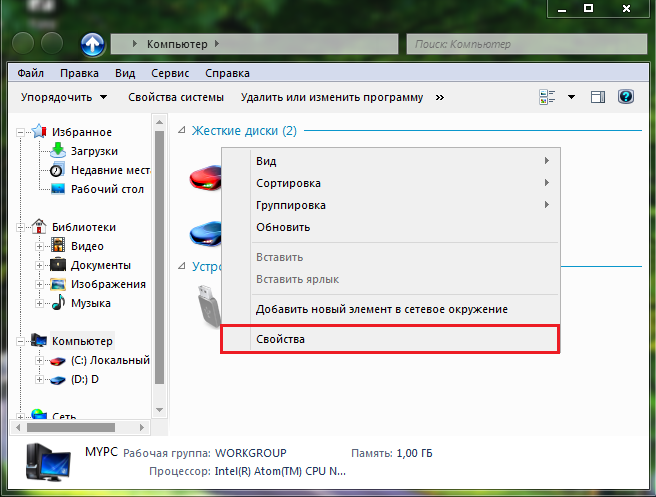
Obrázek 8. Otevření okna s informacemi o parametrech počítače.
Krok 2..
- Okno se otevře s krátkými informacemi o parametrech počítače a operačního systému, ve kterém bude na levé straně nutné kliknout na sekci " Správce zařízení».
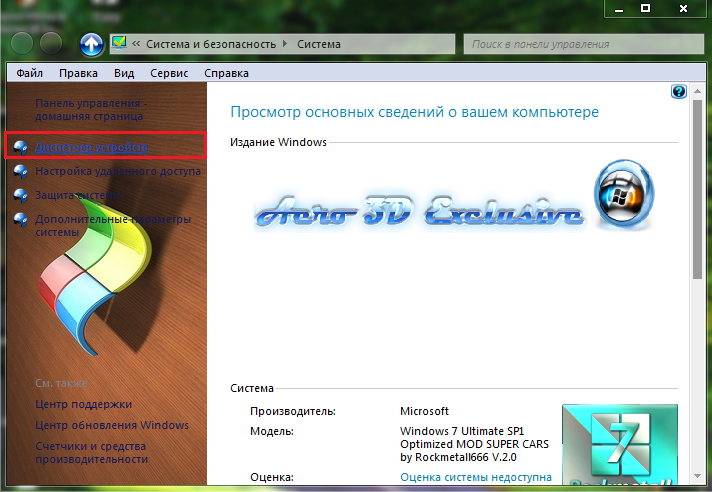
Obrázek 9. Přejděte na dispečer úlohy.
Krok 3..
- V rozloženém okně musíte zveřejnit " Zvuková, video a herní zařízení", Klepněte pravým tlačítkem myši na zvukovou kartu a potom vyberte položku" Vlastnosti»V okně Kontextové menu, které se zobrazí.
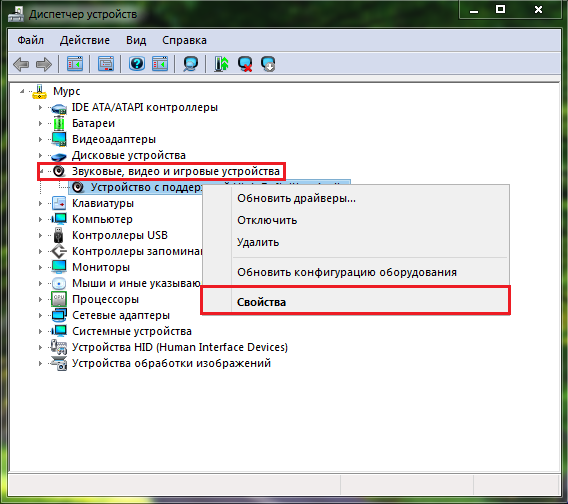
Obrázek 10. Otevření vlastností zvukové karty.
Krok 4..
- V malém okně, které se objeví na záložce " Řidič»Budete muset kliknout na tlačítko" Vymazat»Chcete-li odinstalovat existující verzi ovladače, po kterém restartujete počítač.
- Dále, stejným způsobem, musíte zadat vlastnosti zvukové karty a klikněte na tlačítko " Obnovit»Hledat nejnovější verzi poslední verze ovladače a jeho čistou instalaci.
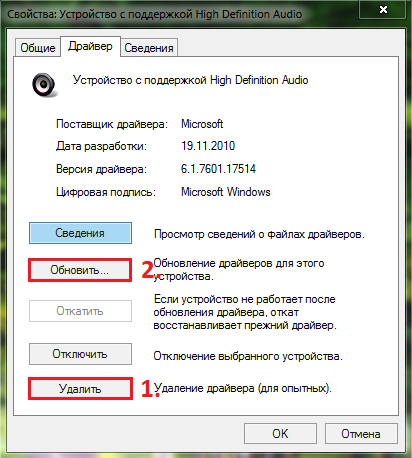
Obrázek 11. Odstraňte starý a nainstalujte nový ovladač zvuku.
Po dokončení vyhledávání a instalace ovladače restartujte počítač a zkontrolujte, zda se ve sluchátkách objevil zvuk.
Video: Jak aktualizovat ovladače zvukových karet?
Skenování počítačů pro viry
- Často se škodlivý software, který padl na pevný disk, může zasahovat do správného provozu některých procesů a systémových služeb, které také zahrnují reprodukci zvuku přes sloupce nebo sluchátka. Zřejmým řešením bude kompletní skenování PC pro viry a jejich odstranění.
- Pokud váš notebook nemá Antivirus, pak se můžete uchýlit k pomoci bezplatného užitku Dr.WEB Cureit.které lze stáhnout z oficiální webové stránky vývojáře tohoto odkazu. Program není nutný k instalaci. Vše, co musíte udělat, je spustit stažený soubor, souhlasit s podmínkami licenční smlouvy, klikněte na tlačítko " Start Check."A počkejte na dokončení procesu skenování.
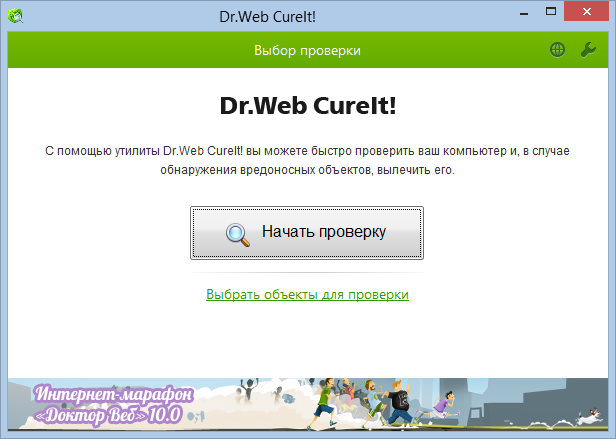
Obrázek 12. Nástroj pro kontrolu počítače pro viry.
- Po dokončení skenování bude nástroj aplikovat doporučené akce na zjištěné hrozby (odstraní infikovaný soubor, odešlete jej do karantény nebo se pokusí léčit). Dále budete muset restartovat počítač a zkontrolovat dostupnost zvuku ve sluchátkách.
Obnovení operačního systému
Bez včasného testování počítače pro škodlivý software, který má pevný disk virů, podaří poškodit systémové soubory, které lze obnovit pouze s operačním systémem se vrátí zpět do svého staršího stavu nebo pomocí úplné přeinstalace. Nechte nám ponechat kompletní přeinstalaci v extrémním případě a pokuste se vrátit systém do svého dřívějšího stavu. To se provádí následovně:
Krok 1.
- Rozbalte nabídku " Start", Otevřete seznam" Všechny programy", Pak najděte složku" Standard"A pak složka" Servis».
Vyberte řádek v něm " Obnovení systému».
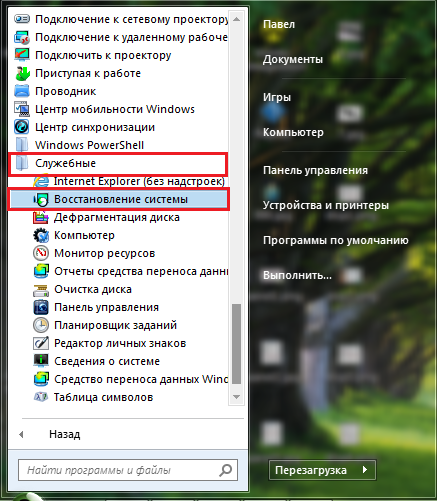
Obrázek 13. Vyhledejte obnovu systému.
Krok 2..
- V zobrazeném okně klikněte na tlačítko " Dále"A předtím, než se zobrazí s kontrolními body vrátit operační systém do dřívějšího stavu. Vyberte ty nejvhodnější a klikněte na " Dále».
- Pokud řídicí body v seznamu chybí, zkontrolujte řetězec " Zobrazit další body obnovy».
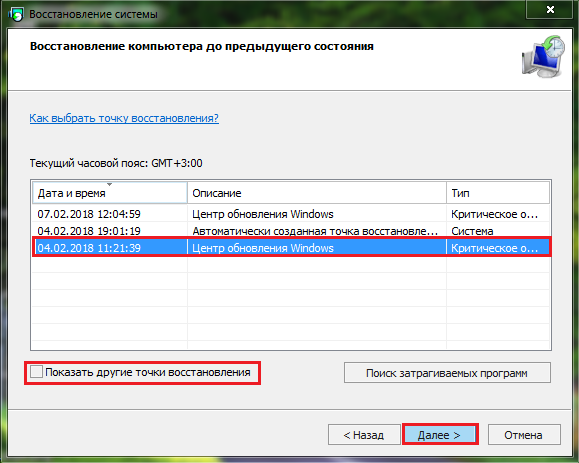
Obrázek 14. Seznam bodů obnovy systému.
Krok 3..
- V dalším okně potvrďte správnost vybraného kontrolního bodu kliknutím na tlačítko " Připravený».
- Bude spuštěna obnova systému, během kterého počítač může několikrát přejdete na restart.
- Doba trvání procesu obnovy závisí na výkonu počítače a stupni poškození souborů. Na konci obnovy informujete odpovídající upozornění na monitoru.
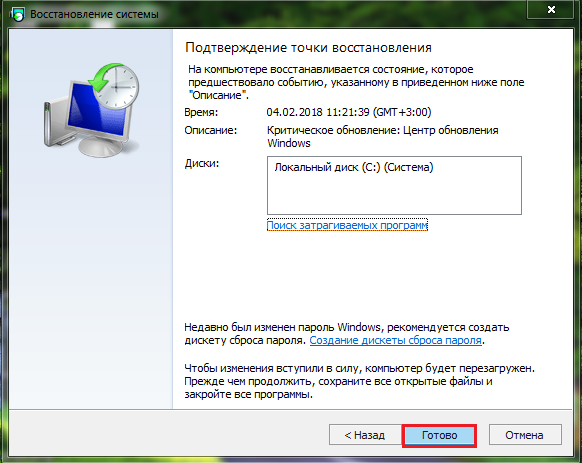
Image 15. Běžný systém Rollback.
DŮLEŽITÉ: Mějte na paměti, že obnova ovlivňuje operační systém výhradně a jeho soubory. Všechny vaše dokumenty, programy a hry budou uloženy ve formě, ve kterém byli v době spouštění vrácení kontrolního bodu.
Video: Jak připojit všechny sluchátka Bluetooth do počítače?
Vrátit se k tématu správného připojení sluchátek na notebook zvlášť bych chtěl říci o připojení headsetu Bluetooth. Problém v popisu jeho správného připojení a nastavení je, že sluchátka z různých výrobců mají vlastní nastavení a balíčky řidičů a pokud začnete mluvit o každém z nich individuálně, pak pro čtení tohoto objemu "literatury" může mít více než jedna hodina.
Ale naštěstí existuje univerzální metoda spojování sluchátek Bluetooth z každého výrobce na notebook nebo stacionární počítač. Zveme vás, abyste se seznámili s ní na videu níže.
